怎么用U盘重装windows系统
- 分类:U盘教程 回答于: 2022年06月03日 08:48:24
简介
有不少小伙伴在遇到电脑系统故障无法进系统的时候往往不知所措,其实我们可以借助u盘重装系统的方法解决。目前市面上有很多u盘重装系统工具,那么具体u盘如何重装windows系统呢?下面小编就给大家演示一个简单的u盘重装windows系统教程。
工具/原料
系统版本:windows11专业版
硬件版本:华硕(ASUS) 灵耀X双屏
软件版本:小白一键重装系统V2290
方法
1、首先我们需要准备一个8G以上大小的u盘(最好是空白u盘),然后将它制作成u盘启动盘。

2、选择需要安装的系统点击开始制作u盘启动盘。

3、等待软件自动开始制作u盘启动盘,制作完成后先查看需要安装的电脑的启动快捷键是多少,再拔出u盘退出。
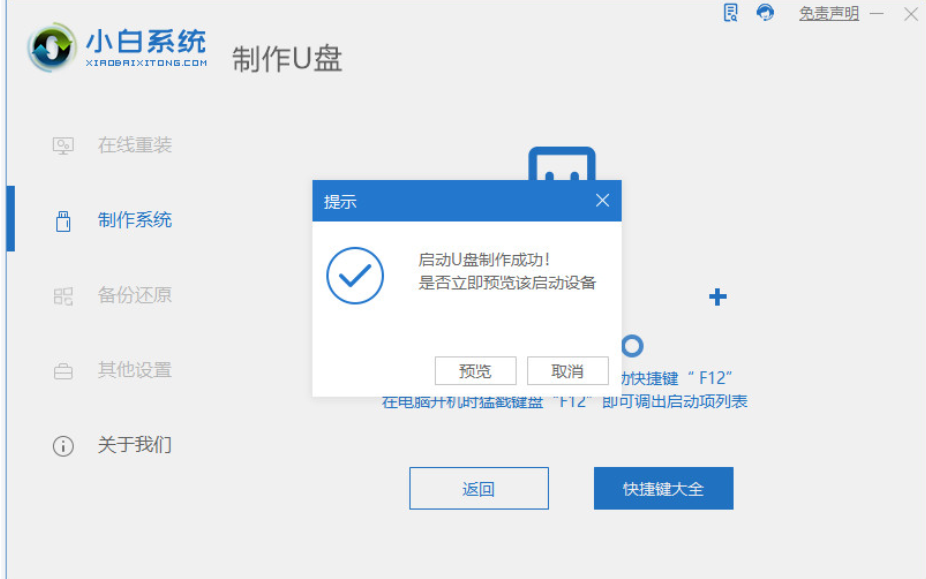
4、将u盘启动盘插入到需要安装的电脑中,重启电脑不断按快速启动键进入快速启动菜单页面,将启动项设置为u盘启动项进入。

5、选择第一项pe系统进入。

6、进入pe系统之后打开小白装机工具,点选系统开始安装到系统c盘。

7、安装完成后系统会自动重启,重启过后便会进入桌面了,然后我们就可以正常使用系统了。
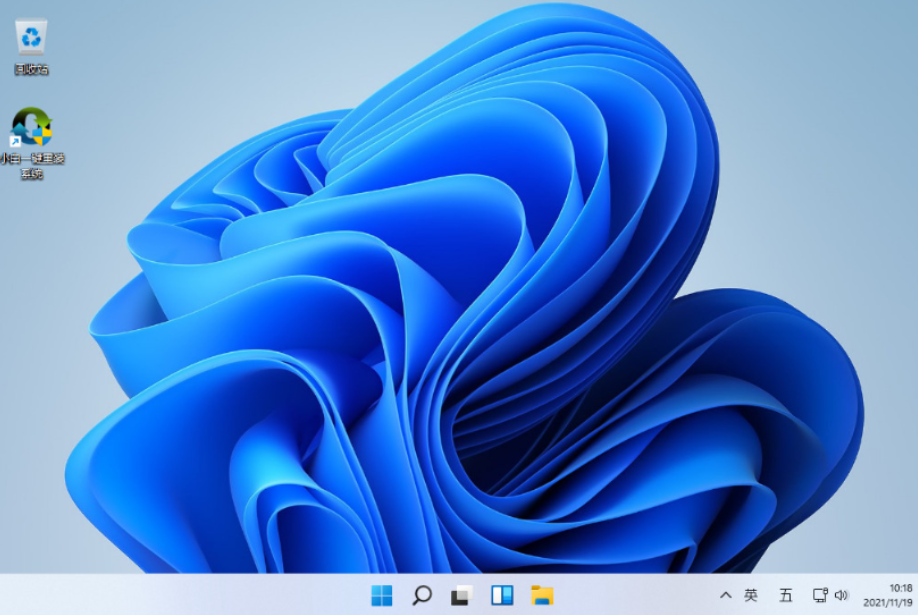
总结
1、用小白工具制作U盘启动盘;
2、插入u盘启动盘重启进入pe系统;
3、打开装机工具安装系统;
4、安装完成后重启。
 有用
26
有用
26


 小白系统
小白系统


 1000
1000 1000
1000 1000
1000 1000
1000 1000
1000 1000
1000 1000
1000 1000
1000 1000
1000 1000
1000猜您喜欢
- 2021年u盘装系统工具排行榜单..2021/03/08
- u盘重装win10系统小白教程演示..2021/12/02
- 电脑店u盘启动盘如何安装系统..2020/03/16
- bios怎么设置u盘启动?教你操作方法..2018/10/30
- 怎么用u盘重装系统win10升级win11..2022/08/07
- 小白一键重装怎么用U盘装xp系统..2021/07/01
相关推荐
- 一键u盘重装系统教程2023/01/02
- 如何制作pe系统U盘的教程2021/10/23
- 戴尔找不到u盘启动项如何设置..2021/07/23
- u盘如何安装电脑系统2022/12/27
- usb接口,小编教你电脑usb接口没反应..2018/03/30
- 苹果笔记本usb接口不能用怎么办,小编..2017/12/06

















